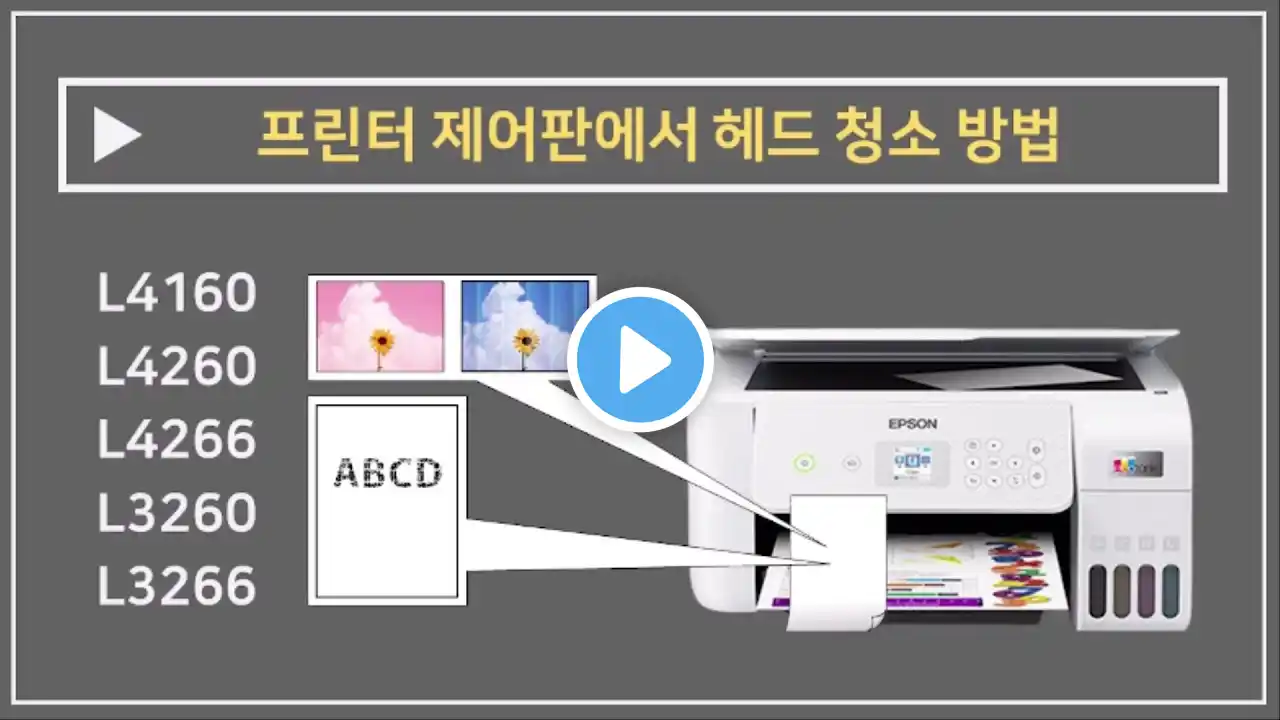![[Epson Q&A] 엡손 프린터 L5190 L5196 헤드청소 방법](https://krtube.net/image/ROvchImeufo.webp)
[Epson Q&A] 엡손 프린터 L5190 L5196 헤드청소 방법
프린터 헤드청소가 필요한경우? 노즐이 막히면 인쇄물이 흐리거나, 인쇄물에 밴딩(가능선)이 나타나거나 예상치 않은 색상으로 인쇄됩니다 인쇄품질이 떨어지면 노즐 검사 기능을 사용하여 노즐이 막혀있는지 확인해서 막혀있을 경우 헤드 청소를 실행합니다 1 프린터에 A4 일반용지를 급지한 후, [설정]→[유지보수]→[노즐검사]→[인쇄] 버튼을 눌러서 노즐 패턴을 인쇄합니다 2 패턴에 끊김 등 누락된 부분이 있으면 헤드의 노즐이 막혀 있을 수 있습니다 패턴에 끊김이 있으면 헤드청소를 실행해서 막힌 노즐을 뚫어 주어야 합니다 3 화면에서 [예]를 선택한 후, 화면 지시에 따라 헤드 청소를 시작합니다 4 헤드 청소는 잉크가 일부 사용되므로 품질이 떨어진 경우에만 실행하십시오 5 만약 프린터에 잉크가 부족하면 헤드 청소를 실행 할 수 없으니 잉크를 리필한 후에 노즐 청소를 실행하십시오 6 헤드 청소는 약 3분 동안 진행됩니다 7 화면에서 [노츨검사]를 선택한 후 [인쇄] 버튼을 눌러서 노즐 패턴을 인쇄합니다 8 노즐 검사 패턴에 끊김이 없으면 해드 막힘이 해결된 상태입니다 [아니요]을 선택해서 헤드청소를 종료합니다 9 노즐 검사 패턴에 계속 끊김이 남아 있으면, 다시 헤드 청소를 실행합니다 10 노즐 검사와 헤드청소를 1회~3회 정도 반복해도 인쇄품질이 향상되지 않으면 프린터 전원을 끈 후 12시간 정도를 기다립니다 11 12시간 후 다시 전원을 켜 노즐 검사를 해도 품질이 향상되지 않는 경우 파워클리닝을 실행하십시오 ☞ L5190_L5196 헤드청소방법 #제품정보 #엡손 #프린터 #L5190 #L5196 #프린터헤드청소 #엡손프린터헤드청소 #엡손L5190헤드청소 #엡손L5196헤드청소 #엡손 #한국엡손 #Epson #Epsonkorea “작은 디테일이 큰 차이를 만듭니다”